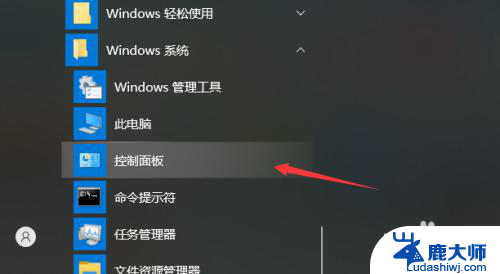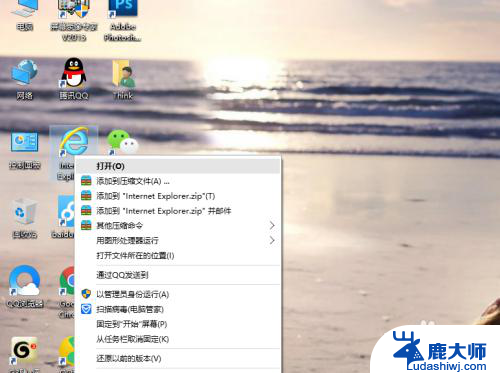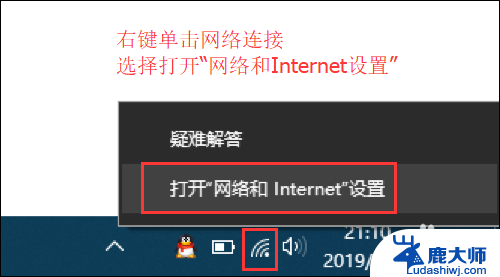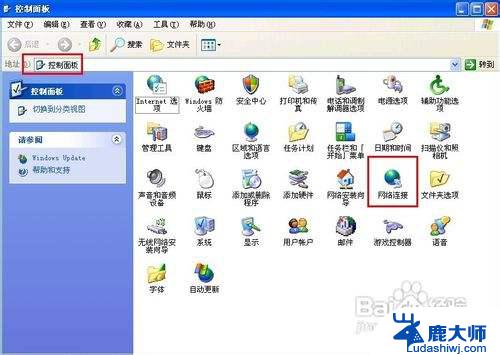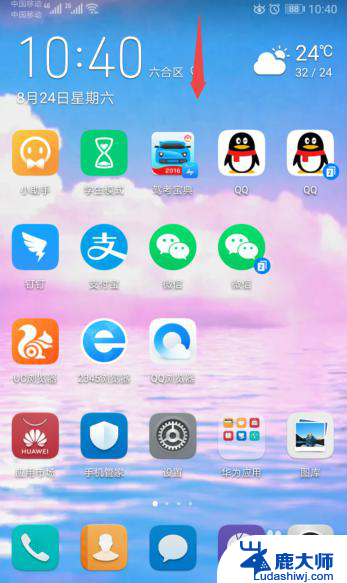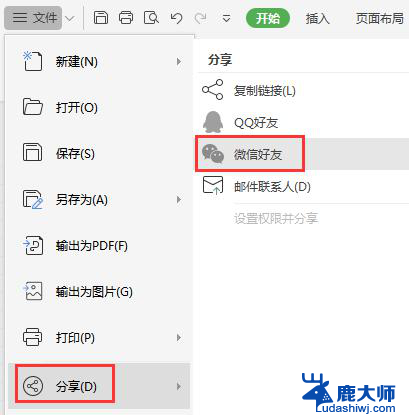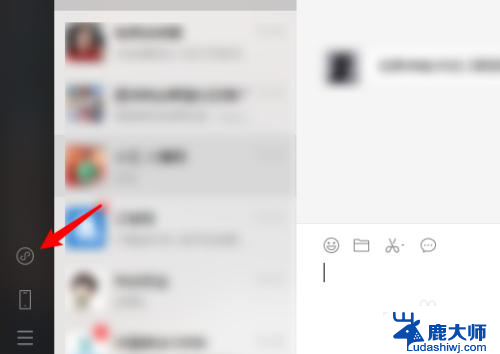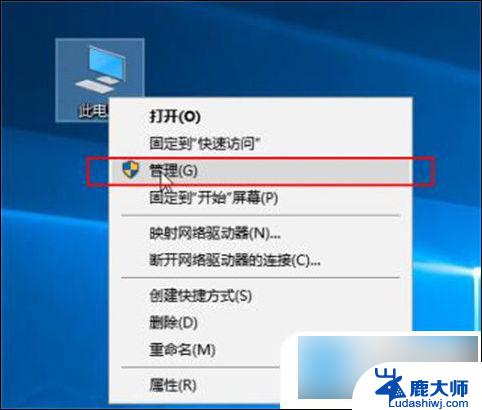电脑微信能打开,网页打不开怎么回事 电脑微信网页打不开解决方法
最近在使用电脑微信时发现,能够正常打开微信,但是却无法打开网页的情况,让人感到困扰,这种情况可能是由于网络问题、浏览器设置或者系统设置等原因造成的。针对这一问题,我们可以尝试一些解决方法,比如检查网络连接、清理浏览器缓存、重启电脑等来解决这一困扰。希望通过这些方法能够顺利解决电脑微信网页打不开的问题。
具体步骤:
1.在电脑桌面上鼠标左键单击开始菜单,在菜单里找到控制面板进行打开;
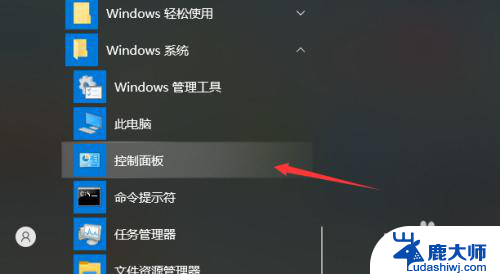
2.打开控制面板之后鼠标左键单击“查看网络状态和任务”选项;
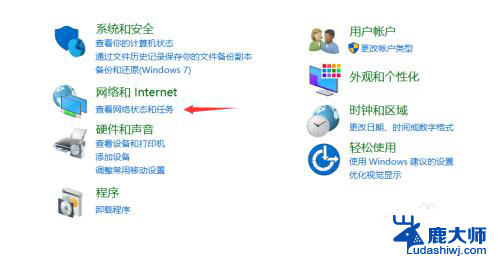
3.打开网路状态页面之后点击当前连接的网络,这里小编使用的是wifi连接。所以点击WLAN;
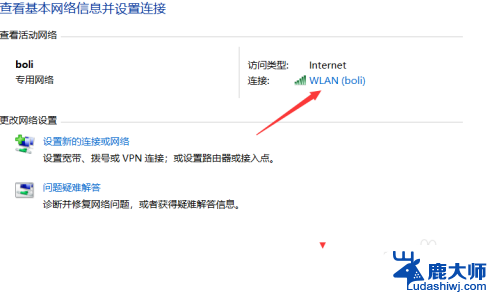
4.然后会打开WLAN状态页面,点击“属性按钮”;
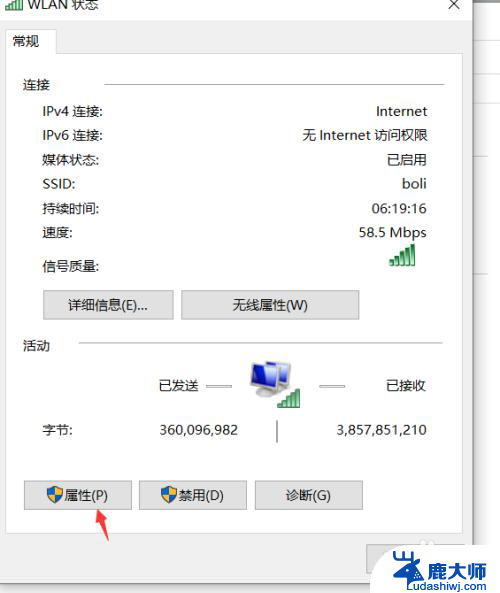
5.在属性页面里找到"internet ipv4 协议",再用鼠标左键单击“属性”按钮;
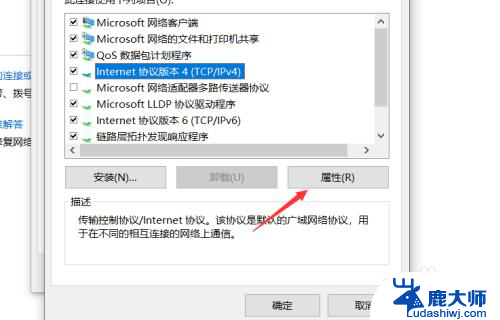
6.打开了”internet协议版本属性“页面,然后将DNS服务器地址进行修改;
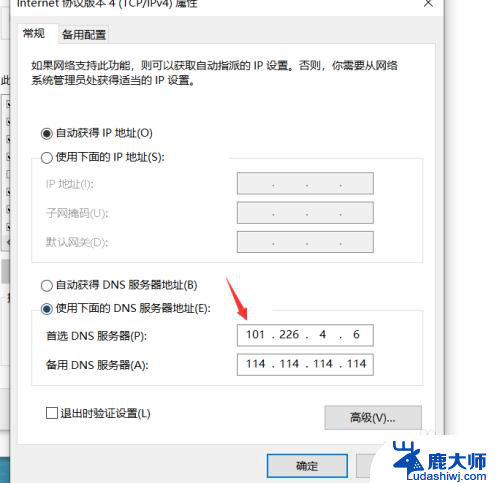
7.这里小编修改成国内的服务器地址,这个是看个人需求来进行修改。修改好了之后的点击“确定”按钮即可。
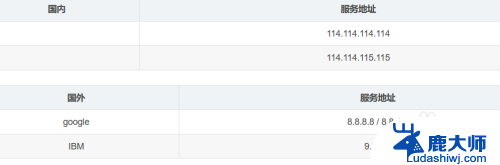
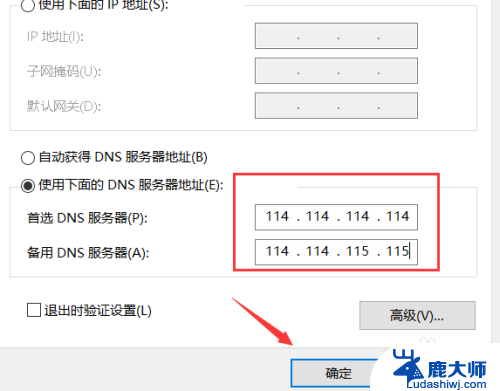
以上是关于电脑微信能打开但网页打不开的全部内容,对于不了解的用户,可以按照小编的方法进行操作,希望能对大家有所帮助。